cad图形文件被写保护怎么解除 cad图形文件被写保护的解除方法
更新时间:2023-04-24 11:54:27作者:qiaoyun
很多工作的时候,都会通过cad软件来制作处理图片,并保存起来方便下载可以更改操作,然而近日有用户要打开cad图形文件的时候,却遇到了问题,提示被写保护无法操作,这让很多人很困扰,那么cad图形文件被写保护怎么解除呢?针对这个问题,本文给大家介绍一下cad图形文件被写保护的解除方法。
方法如下:
1、无法修改
进入CAD软件后找到被保护的图形文件,该文件在保护状态下无法被修改、删除。
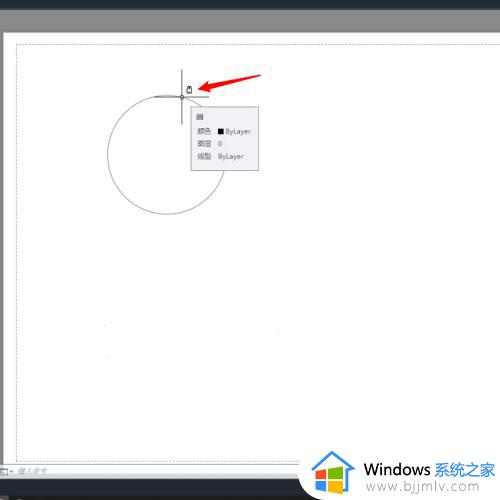
2、点击图层特性
找到上方功能区中的图层功能,点击进入图层特性菜单。
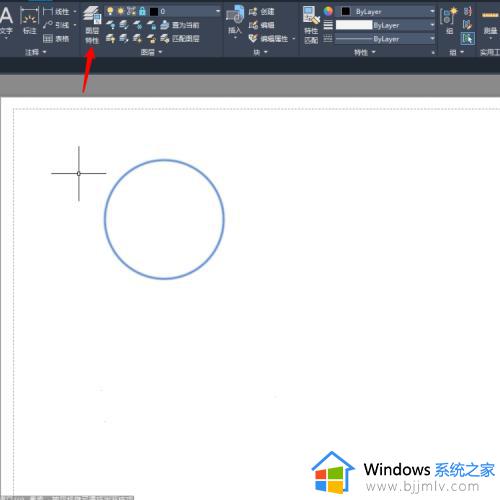
3、找到锁定选项
在图层特性菜单中浏览并找到被保护的图形,在右边的状态栏中找到锁定选项。
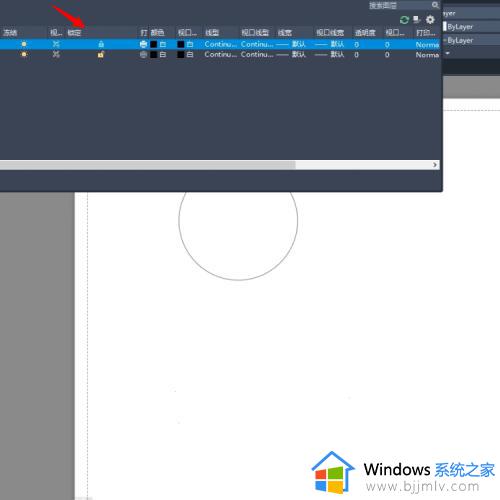
4、解除锁定
点击锁定栏的图标解锁图形文件,回到编辑区就能正常修改、删除图形了。
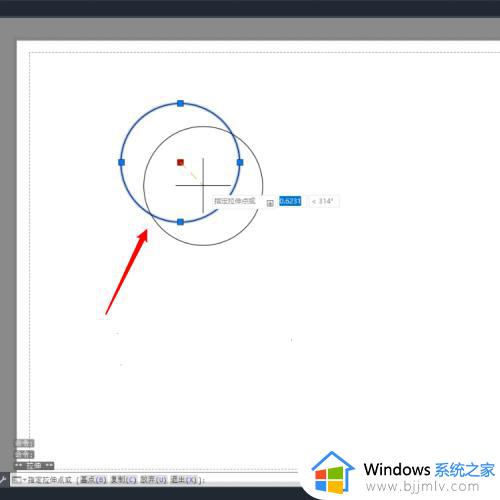
通过上述方法就可以解除cad图形文件被写保护了,如果你有遇到了一样的情况,就可以参考上述方法步骤来进行解除就可以了。
cad图形文件被写保护怎么解除 cad图形文件被写保护的解除方法相关教程
- 如何解除u盘被写保护 u盘被写保护怎么去除
- tf卡写保护怎么解除 tf卡被写保护解除办法
- u盘被写保护怎么解除 u盘写保护无法格式化怎么办
- 如何去掉u盘写保护功能 u盘突然被写保护怎么解除
- 怎样关闭u盘被写保护 如何去除u盘写保护功能
- cad图形文件无效怎么回事 cad显示图形文件无效如何解决
- 优盘写保护怎么去掉写保护 如何解除优盘写保护状态
- usbcleaner怎么去除写保护 usbcleaner去除u盘写保护的方法
- 台电优盘如何解除写保护 台电优盘怎样解除写保护模式
- cad图形文件无效是什么原因 cad形式图形文件无效的修复方法
- 惠普新电脑只有c盘没有d盘怎么办 惠普电脑只有一个C盘,如何分D盘
- 惠普电脑无法启动windows怎么办?惠普电脑无法启动系统如何 处理
- host在哪个文件夹里面 电脑hosts文件夹位置介绍
- word目录怎么生成 word目录自动生成步骤
- 惠普键盘win键怎么解锁 惠普键盘win键锁了按什么解锁
- 火绒驱动版本不匹配重启没用怎么办 火绒驱动版本不匹配重启依旧不匹配如何处理
热门推荐
电脑教程推荐
win10系统推荐